win10桌面图标小箭头怎么去掉 window10去除快捷箭头的方法
更新时间:2022-10-20 14:28:07作者:huige
我们会发现当在桌面创建一些快捷方式图标的时候,上面都会有一个小箭头,但是有不少win10系统用户觉得这样不美观,就想要将其去掉,只是不知要如何下手,那么win10桌面图标小箭头怎么去掉呢?针对这个问题,本文给大家讲解一下window10去除快捷箭头的方法。
方法如下:
1.在桌面上按下【win+R】组合键打开运行窗口,输入regedit,回车进入。
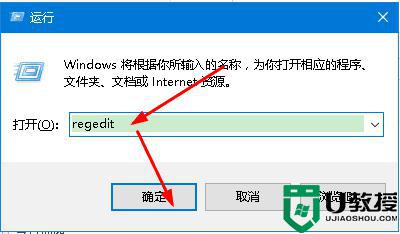
2.在注册表编辑器里找到HKEY_CLASSES_ROOTlnkfile,也可按下Ctrl+F快捷键搜索“lnkfile”。快速找到HKEY_CLASSES_ROOTlnkfile。
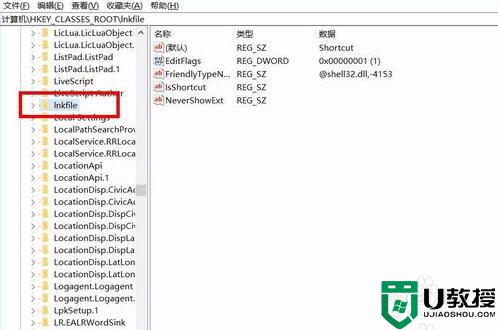
3.在lnkfile中找到IsShortcut键值,然后把该键值删除。确认删除之后,关闭注册表编辑器重启电脑即可。
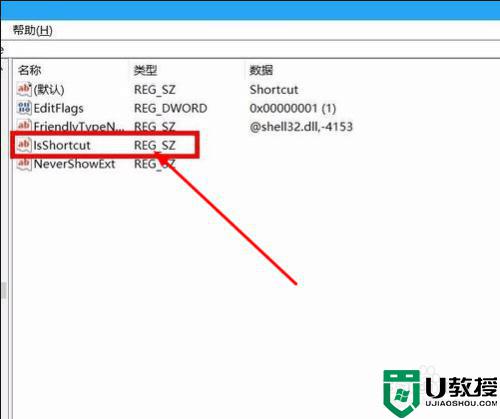
通过上面的方法就可以将win10桌面图标小箭头去掉了,是不是非常简单呢,有需要的用户们赶紧试试吧。
win10桌面图标小箭头怎么去掉 window10去除快捷箭头的方法相关教程
- 怎么取消window10图标箭头 怎么去除w10桌面快捷箭头
- win10去除快捷小箭头的步骤 windows10如何去掉快捷方式小箭头
- 怎么去除快捷键小箭头win10 win10如何去掉快捷键的箭头
- 去除快捷方式箭头win10 w10去除桌面快捷键箭头方法
- 怎么去除桌面图标小箭头win10 win10去掉桌面快捷方式箭头方法
- win10电脑去掉快捷箭头的方法 win10怎么去除桌面图标的快捷方式箭头
- win10如何去掉快捷方式的小箭头 win10桌面快捷图标怎么删除那个小箭头
- win10怎么去除快捷方式小箭头 win0去除快捷方式箭头的步骤
- win10去掉桌面快捷方式箭头方法 win10怎样去掉桌面快捷方式小箭头
- 怎么去除win10快捷方式箭头 win10如何把快捷方式的箭头去掉
- Win11如何替换dll文件 Win11替换dll文件的方法 系统之家
- Win10系统播放器无法正常运行怎么办 系统之家
- 李斌 蔚来手机进展顺利 一年内要换手机的用户可以等等 系统之家
- 数据显示特斯拉Cybertruck电动皮卡已预订超过160万辆 系统之家
- 小米智能生态新品预热 包括小米首款高性能桌面生产力产品 系统之家
- 微软建议索尼让第一方游戏首发加入 PS Plus 订阅库 从而与 XGP 竞争 系统之家
win10系统教程推荐
- 1 window10投屏步骤 windows10电脑如何投屏
- 2 Win10声音调节不了为什么 Win10无法调节声音的解决方案
- 3 怎样取消win10电脑开机密码 win10取消开机密码的方法步骤
- 4 win10关闭通知弹窗设置方法 win10怎么关闭弹窗通知
- 5 重装win10系统usb失灵怎么办 win10系统重装后usb失灵修复方法
- 6 win10免驱无线网卡无法识别怎么办 win10无法识别无线网卡免驱版处理方法
- 7 修复win10系统蓝屏提示system service exception错误方法
- 8 win10未分配磁盘合并设置方法 win10怎么把两个未分配磁盘合并
- 9 如何提高cf的fps值win10 win10 cf的fps低怎么办
- 10 win10锁屏不显示时间怎么办 win10锁屏没有显示时间处理方法

